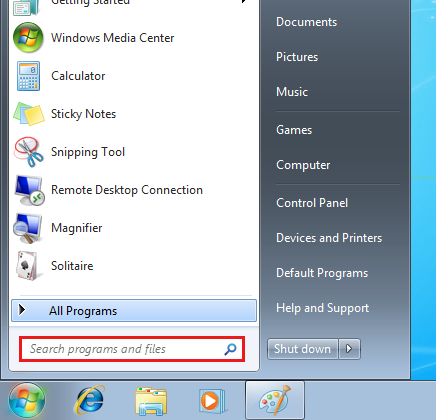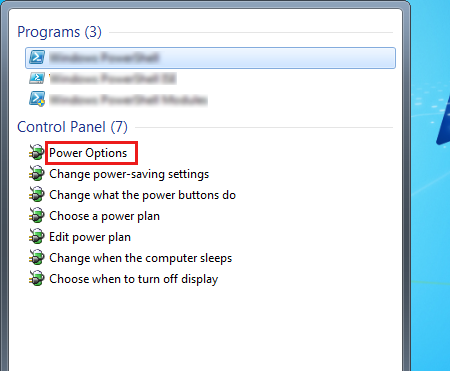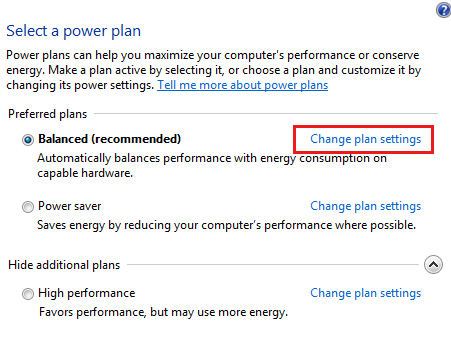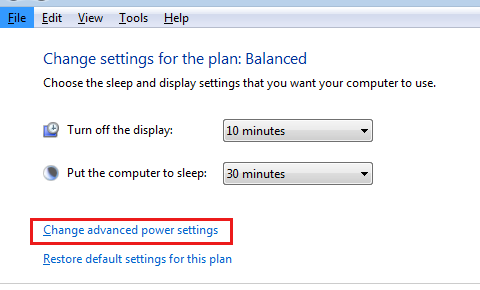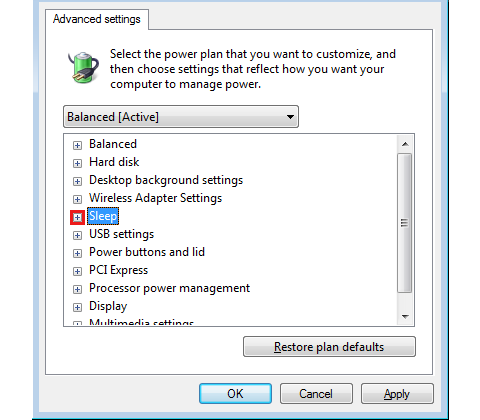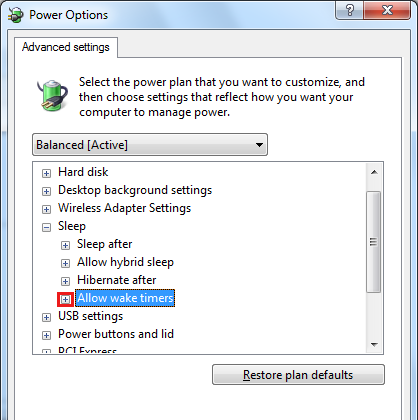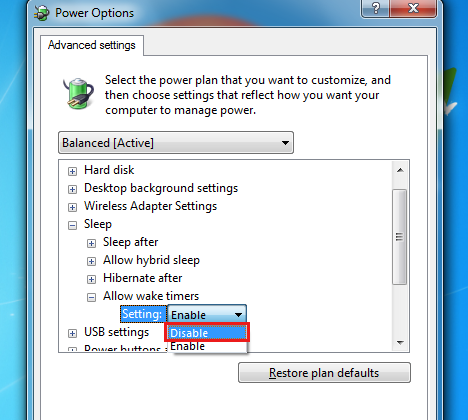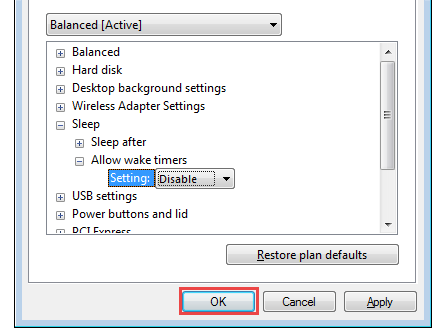Thông tin Bổ sung

Đây là bài viết từng bước .
Triệu chứng
Khi tôi đặt PC vào chế độ ngủ, nó sẽ tự động thức dậy vào các thời điểm nhất định. Tôi có thể làm gì về điều này?
Giải pháp
Tắt PC Timer không biết bất kỳ rối loạn giấc ngủ nào. Tuy nhiên, nếu máy tính sẽ xuất hiện đột ngột thường xuyên vào ban đêm (hoặc thậm chí trong ngày) tại thời điểm nhất định, bạn nên kiểm tra chế độ tiết kiệm pin. Có thể PC được kích hoạt bởi hành động hẹn giờ của hệ thống hoặc ứng dụng. Ví dụ như những bản sao lưu đã lên lịch. Cách tiếp tục: 1. Bấm vào biểu tượng Windows.
Tham khảo
Để biết thêm thông tin hữu ích, hãy xem các bài viết sau đây trong cơ sở kiến thức Microsoft:
2642510 PC sẽ tự động thức dậy từ chế độ ngủ (I)
2642546 PC sẽ tự động thức dậy từ giấc ngủ vào (III)
Lưu ý đây là bài viết "phát hành nhanh" được tạo trực tiếp từ bên trong tổ chức hỗ trợ của Microsoft. Thông tin tại đây được cung cấp dưới dạng-có phản hồi cho các vấn đề mới nổi. Do tốc độ làm cho nó sẵn dùng, các tài liệu có thể bao gồm lỗi biểu đồ và có thể được sửa đổi tại bất kỳ thời điểm nào mà không cần thông báo. Xem điều khoản sử dụng cho các cân nhắc khác.